YouTube blijft zichzelf pauzeren [repareren]
![YouTube blijft zichzelf pauzeren [repareren]](https://cdn.thewindowsclub.blog/wp-content/uploads/2023/09/youtube-keeps-pausing-itself-1-640x300.webp)
Blijven YouTube-video’s automatisch willekeurig pauzeren ? Zoals sommige gebruikers melden, worden hun video’s op YouTube willekeurig en herhaaldelijk gestopt of gepauzeerd zonder op de pauzeknop te drukken. Er wordt gemeld dat dit probleem zich voordoet op zowel pc als mobiele telefoons. Hoe u dit probleem kunt oplossen, laten we in dit bericht ontdekken.
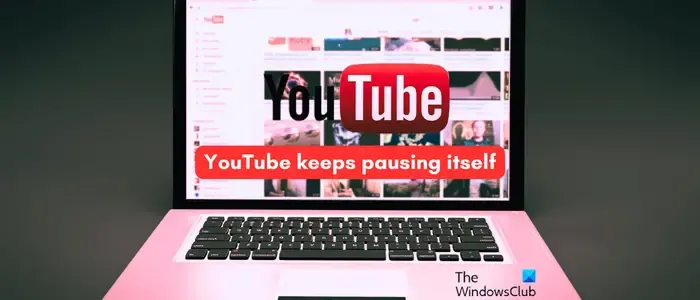
Hoe voorkom ik dat YouTube automatisch pauzeert?
Om te voorkomen dat YouTube zichzelf automatisch pauzeert, kun je controleren of je hoofdtelefoon niet willekeurig wordt losgekoppeld, aangezien YouTube video’s pauzeert wanneer je hoofdtelefoon wordt losgekoppeld. Daarnaast kan het een tijdelijk probleem zijn, dus start uw apparaat opnieuw op en controleer of het probleem is verholpen.
YouTube blijft zichzelf pauzeren
Als YouTube video’s willekeurig blijft pauzeren, zijn hier de oplossingen die je kunt gebruiken om van het probleem af te komen:
- Controleer of er een probleem met de internetverbinding is.
- Wis browsercache en cookies.
- Schakel browserextensies uit.
- Sluit conflicterende software.
- Gebruik AutoTube om non-stop naar YouTube te kijken.
- Schakel Herinner mij eraan een pauze te nemen uit.
- Controleer of uw hoofdtelefoon het probleem veroorzaakt.
- Schakel over naar een andere webbrowser.
- Download de video om deze offline te bekijken.
- Neem contact op met het YouTube-ondersteuningsteam.
1] Controleer of er een probleem met de internetverbinding is
Dit probleem kan optreden bij een zwakke internetverbinding of andere netwerkproblemen. Daarom is het eerste wat u moet doen uw internetverbinding controleren en ervoor zorgen dat u goed verbonden bent met een goede internetverbinding. Hier zijn enkele tips die u kunt volgen:
- Controleer of er problemen met de internetverbinding zijn en los deze op .
- Test uw internetsnelheid en upgrade indien nodig uw netwerkabonnement.
2] Wis browsercache en cookies
Verouderde of beschadigde browsercache en cookies kunnen de werking van YouTube verstoren en ervoor zorgen dat YouTube automatisch pauzeert. Als het scenario van toepassing is, kunt u dus de cache en cookies uit uw webbrowser verwijderen en kijken of het probleem is opgelost. Hier is hoe:
Google Chrome:
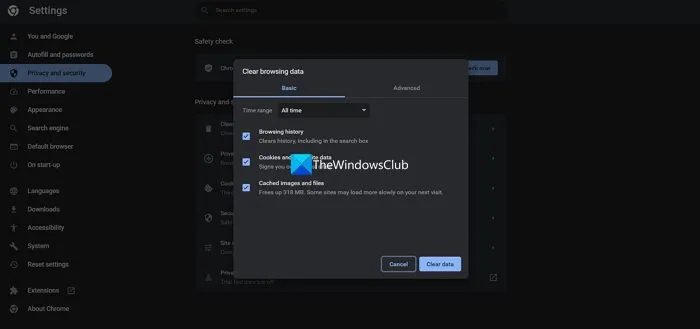
- Open eerst uw Chrome-browser, tik op de menuknop met drie stippen, navigeer naar de optie Meer tools en kies de optie Browsegegevens wissen . Als alternatief kunt u ook snel op de sneltoets Ctrl+Shift+Delete drukken .
- Stel daarna het tijdsbereik in op Altijd en vink de selectievakjes Cookies en andere sitegegevens , afbeeldingen in cache en bestanden aan .
- Druk ten slotte op de knop Gegevens wissen en wanneer het proces is voltooid, opent u YouTube opnieuw en controleert u of het probleem met automatisch pauzeren is opgelost.
Microsoft Rand:
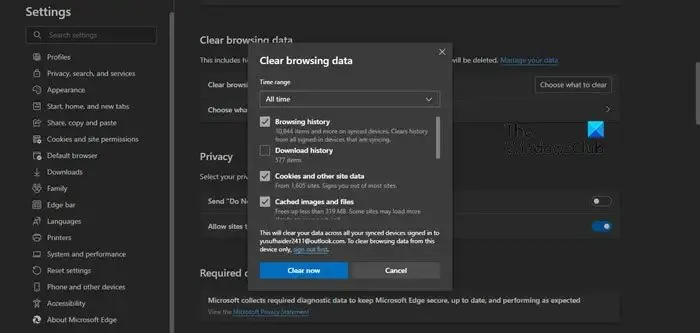
- Ga eerst naar Edge, druk op de knop Instellingen en meer (menu met drie stippen) en kies de optie Geschiedenis . Of gebruik CTRL+H om de optie Geschiedenis te selecteren.
- Klik nu op de menuknop met drie stippen in het verschenen vak en selecteer vervolgens de optie Browsegegevens wissen .
- Kies daarna Altijd als Tijdsbereik en vink de opties aan genaamd Cookies en andere sitegegevens en Afbeeldingen en bestanden in cache .
- Als je klaar bent, klik je op de knop Nu wissen en open je YouTube opnieuw om te zien of het probleem is opgelost.
3] Schakel browserextensies uit
Een andere mogelijke oorzaak van dit probleem kan een problematische browserextensie van derden zijn die mogelijk de werking van YouTube verstoort. Als het scenario van toepassing is, kunt u het probleem nu oplossen door elke verdachte browserextensie uit te schakelen of te verwijderen . Hier zijn de stappen om dat te doen:
Google Chrome:
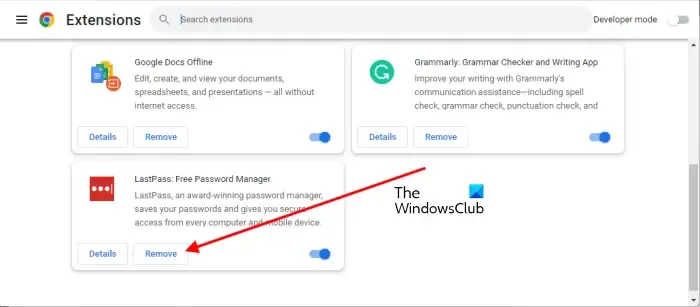
- Open eerst Chrome, klik op de menuknop met drie stippen, ga naar de optie Meer tools en selecteer de optie Extensies .
- Nu kunt u een verdachte extensie uitschakelen door de bijbehorende schakelaar uit te schakelen. Of u kunt een extensie definitief verwijderen door op de knop Verwijderen te klikken .
Microsoft Rand:
- Open eerst Edge en druk op de knop Instellingen en meer .
- Klik nu op de optie Extensies en kies de optie Extensies beheren .
- Verwijder daarna alle verdachte extensies of schakel deze uit en open YouTunbe vervolgens opnieuw om te controleren of het probleem is opgelost.
4] Sluit conflicterende software
Conflicterende software zoals een VPN of een antivirusprogramma van derden dat op de achtergrond draait, kan een andere reden zijn voor het autopauzeprobleem op YouTube. Daarom kunt u proberen achtergrondprogramma’s te sluiten en kijken of het probleem is opgelost. Deze oplossing is van toepassing op zowel pc als mobiele apparaten.
5] Gebruik AutoTube om non-stop naar YouTube te kijken
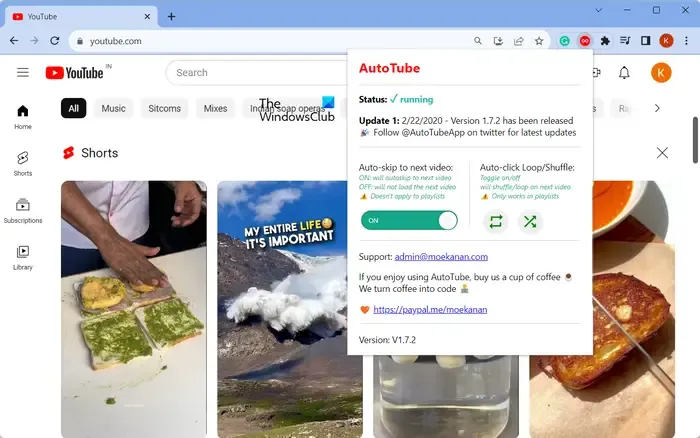
Als het probleem zich blijft voordoen, zelfs nadat u de bovenstaande oplossingen hebt geprobeerd, kunt u de AutoTube- extensie in uw browser gebruiken om non-stop naar YouTube te kijken zonder onderbrekingsproblemen.
YouTube kan video’s na een tijdje pauzeren als je continu YouTube-video’s bekijkt. Wil je echter ongehinderd YouTube kijken, dan is AutoTube de oplossing. Het is een gratis webextensie voor Chrome waarmee je YouTube zonder onderbrekingen kunt bekijken en ook automatisch naar de volgende video in de lijst kunt gaan.
U kunt AutoTube downloaden via de Chrome-webwinkel en toevoegen aan uw browser.
6] Schakel Herinner mij eraan een pauze te nemen uit
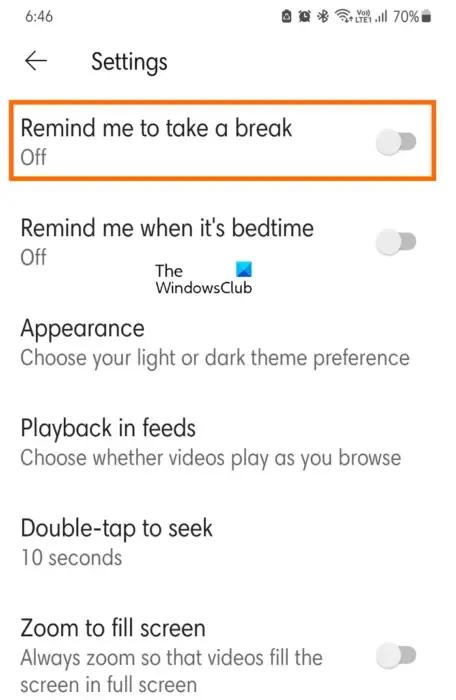
YouTube biedt een handige functie Herinner me om een pauze te nemen , die je laat weten dat je de app al een tijdje onafgebroken gebruikt en je video pauzeert. Het is best handig als je je op ander werk wilt concentreren. Deze functie wordt automatisch ingeschakeld voor gebruikers jonger dan 18 jaar en is standaard uitgeschakeld voor volwassenen.
Als deze functie nu is ingeschakeld op uw YouTube-account, kunt u deze uitschakelen door deze uit te schakelen via uw instellingen. Deze functie is alleen beschikbaar op mobiele telefoons. Hier volgen de stappen om de functie Herinner mij eraan een pauze te nemen op YouTube uit te schakelen:
- Open eerst uw YouTube-app en klik op uw profielfoto.
- Kies nu de optie Instellingen en ga vervolgens naar het tabblad Algemeen .
- Blader vervolgens omlaag naar de optie Herinner mij eraan een pauze te nemen en schakel de bijbehorende schakelaar uit.
Je kunt nu YouTube-video’s bekijken zonder autopauze.
7] Controleer of uw hoofdtelefoon het probleem veroorzaakt
Als u een hoofdtelefoon gebruikt, vooral op uw telefoon, pauzeert de video automatisch wanneer de hoofdtelefoon wordt losgekoppeld. Als u dus een bedrade hoofdtelefoon gebruikt, zorg er dan voor dat deze goed is aangesloten op uw apparaat. Als u een Bluetooth- of draadloze hoofdtelefoon gebruikt, zorg er dan voor dat de hoofdtelefoon is opgeladen en is aangesloten op uw telefoon of pc.
8] Schakel over naar een andere webbrowser
Je kunt ook proberen een andere webbrowser te gebruiken om het probleem met het automatisch pauzeren van YouTube op te lossen. Het probleem kan browserspecifiek zijn, dus als u naar een andere webbrowser overschakelt, kunt u het probleem mogelijk oplossen.
9] Download de video om deze offline te bekijken

Als het probleem zich voordoet bij specifieke video’s, kunt u de video’s offline downloaden en vervolgens bekijken. Onder een video vindt u een downloadoptie om deze offline op te slaan. Klik op deze optie en kies vervolgens de videokwaliteit waarin je de video wilt downloaden en bekijken. Kijk of dit u helpt het probleem op te lossen.
Waarom stopt YouTube elke paar seconden?
Het willekeurig crashen of sluiten van YouTube kan het gevolg zijn van verschillende factoren, waaronder netwerkproblemen, een serverstoring, onvoldoende opslagruimte en een beschadigde app-cache. Daarnaast kan dit probleem optreden als de versie van je YouTube-app verouderd is. Het kan ook zo zijn dat de app-installatie beschadigd of onvolledig is, waardoor deze steeds crasht. Controleer dus je internetverbinding, zorg ervoor dat de YouTube-servers niet offline zijn, wis de YouTube-cache en update YouTube.



Geef een reactie